비디오 촬영 설정
이 부분에서는 비디오를 촬영할 때 사용되는 설정에 대해 설명합니다.
|
각 해당 부분도 참조하십시오. |
[시스템 주파수]
![]()
![]()
![]()
![]()
![]()
![]()
![]()
![]()
카메라에서 촬영하고 재생하는 비디오의 시스템 주파수를 변경합니다.
시스템 주파수의 기본 설정은 카메라를 구입한 지역의 TV 방송 시스템으로 설정됩니다.

 [
[![]() ]
]  [
[![]() ]
]  [시스템 주파수] 선택
[시스템 주파수] 선택
|
[59.94Hz (NTSC)] |
NTSC 방송 시스템을 사용하는 지역의 시스템 주파수 |
|
[50.00Hz (PAL)] |
PAL 방송 시스템을 사용하는 지역의 시스템 주파수 |
|
[24.00Hz (CINEMA)] |
영화 제작을 위한 시스템 주파수 |
|
방송 시스템에 대해 잘 알지 못하거나 영화를 제작하는 경우가 아니면 구입 시의 설정을 사용할 것을 권장합니다.
|
[녹화 파일 형식]
![]()
![]()
![]()
![]()
![]()
![]()
![]()
![]()
촬영할 비디오의 촬영 파일 형식을 설정합니다.

 [
[![]() ]
]  [
[![]() ]
]  [녹화 파일 형식] 선택
[녹화 파일 형식] 선택
|
[MP4] |
이 파일 형식은 PC에서 재생하기에 적합합니다. |
|
[MOV] |
이 파일 형식은 이미지 편집에 적합합니다. |
|
|
[화질]
![]()
![]()
![]()
![]()
![]()
![]()
![]()
![]()
촬영할 비디오의 이미지 품질을 설정합니다.
선택할 수 있는 이미지 품질은 [시스템 주파수] 및 [녹화 파일 형식] 설정에 따라 달라집니다.
[화질] 설정은 [필터링]( [필터링])을 사용하여 조건에 맞는 항목만 표시하거나 [목록에 추가](
[필터링])을 사용하여 조건에 맞는 항목만 표시하거나 [목록에 추가]( [목록에 추가])를 사용하여 자주 사용하는 촬영 화질을 등록할 수도 있습니다.
[목록에 추가])를 사용하여 자주 사용하는 촬영 화질을 등록할 수도 있습니다.

 [
[![]() ]
]  [
[![]() ]
]  [화질] 선택
[화질] 선택
 비트율이 72 Mbps 이상인 비디오를 촬영하려면 이에 해당하는 스피드 클래스의 카드가 필요합니다. (
비트율이 72 Mbps 이상인 비디오를 촬영하려면 이에 해당하는 스피드 클래스의 카드가 필요합니다. ( 사용 가능한 메모리 카드)
사용 가능한 메모리 카드)
 [녹화 파일 형식]: [MP4]
[녹화 파일 형식]: [MP4]
 이미지 압축: Long GOP
이미지 압축: Long GOP
 오디오 형식: AAC(2채널)
오디오 형식: AAC(2채널)
(A) 촬영 프레임 레이트
(B) 비트율(Mbps)
(C) YUV/비트
(D) 비디오 압축 형식(HEVC: H.265/HEVC, AVC: H.264/MPEG-4 AVC)
[시스템 주파수]: [59.94Hz (NTSC)]
[시스템 주파수]: [50.00Hz (PAL)]
 [녹화 파일 형식]: [MOV]
[녹화 파일 형식]: [MOV]
 오디오 형식: LPCM(2채널)
오디오 형식: LPCM(2채널)
[시스템 주파수]: [59.94Hz (NTSC)]
(A) 촬영 프레임 레이트
(B) 비트율(Mbps)
(C) YUV/비트
(D) 비디오 압축 형식(HEVC: H.265/HEVC, AVC: H.264/MPEG-4 AVC)
(E) 이미지 압축
[시스템 주파수]: [50.00Hz (PAL)]
(A) 촬영 프레임 레이트
(B) 비트율(Mbps)
(C) YUV/비트
(D) 비디오 압축 형식(HEVC: H.265/HEVC, AVC: H.264/MPEG-4 AVC)
(E) 이미지 압축
[시스템 주파수]: [24.00Hz (CINEMA)]
(A) 촬영 프레임 레이트
(B) 비트율(Mbps)
(C) YUV/비트
(D) 비디오 압축 형식(HEVC: H.265/HEVC, AVC: H.264/MPEG-4 AVC)
(E) 이미지 압축
 본 설명서에서는 비디오를 해상도에 따라 다음과 같이 표기합니다:
본 설명서에서는 비디오를 해상도에 따라 다음과 같이 표기합니다:
– 6K-A(4992 3744) 비디오, 4K-A(3328
3744) 비디오, 4K-A(3328 2496) 비디오: 6K/4K 아나모픽(4:3) 비디오
2496) 비디오: 6K/4K 아나모픽(4:3) 비디오
– C4K(4096 2160) 비디오: C4K 비디오
2160) 비디오: C4K 비디오
– 4K(3840 2160) 비디오: 4K 비디오
2160) 비디오: 4K 비디오
– 풀 HD(1920 1080) 비디오: FHD 비디오
1080) 비디오: FHD 비디오
|
– 6K 아나모픽(4:3) 비디오
– [미니어처 효과]([필터 설정])
|
 [필터링]
[필터링]
[녹화 파일 형식]을 [MOV]로 설정하면 프레임 레이트, 해상도, 코덱(YUV, 비트 값, 이미지 압축)과 같은 항목을 지정하여 해당 조건을 충족시키는 촬영 화질만 표시할 수 있습니다.
-
[화질] 설정 화면에서 [DISP.]를 누르십시오.
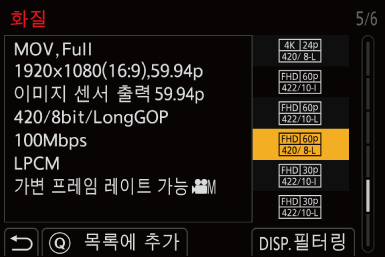
-

 를 눌러 설정 항목을 선택한 후
를 눌러 설정 항목을 선택한 후  또는
또는  를 누르십시오.
를 누르십시오.
 설정: [프레임 레이트]/[해상도]/[코덱]/[가변 프레임 레이트]/[하이브리드 로그 감마]
설정: [프레임 레이트]/[해상도]/[코덱]/[가변 프레임 레이트]/[하이브리드 로그 감마]
-

 를 눌러 필터링 조건을 선택한 후
를 눌러 필터링 조건을 선택한 후  또는
또는  를 누르십시오.
를 누르십시오.
-
[DISP.]를 눌러 설정을 확인하십시오.
 [화질] 설정 화면으로 돌아갑니다.
[화질] 설정 화면으로 돌아갑니다.
필터링 조건 삭제하기
3단계에서[ANY]를 선택하십시오.
 다음 작업을 수행하는 경우에도 필터링 조건이 삭제됩니다:
다음 작업을 수행하는 경우에도 필터링 조건이 삭제됩니다:
– [시스템 주파수] 변경
– [화질 (내 목록)]에서 촬영 화질 선택
|
|
 [목록에 추가]
[목록에 추가]
촬영 화질을 선택하여 내 목록에 등록합니다. 등록할 촬영 화질은 [화질 (내 목록)]에서 설정할 수 있습니다.
-
[화질] 설정 화면에서 [Q]를 누르십시오.
 다음 설정도 동시에 등록됩니다:
다음 설정도 동시에 등록됩니다:
– [시스템 주파수]
– [녹화 파일 형식]
– [비디오의 이미지 영역]
내 목록 설정 또는 삭제하기
-
[화질 (내 목록)]을 선택하십시오.


 [
[![]() ]
]  [
[![]() ]
]  [화질 (내 목록)]
[화질 (내 목록)]
-

 를 눌러 설정 항목을 선택한 후
를 눌러 설정 항목을 선택한 후  또는
또는  를 누르십시오.
를 누르십시오.
 시스템 주파수가 다른 설정 항목을 선택할 수 없습니다.
시스템 주파수가 다른 설정 항목을 선택할 수 없습니다.
 내 목록에서 삭제하려면 항목을 선택하고 [Q]를 누르십시오.
내 목록에서 삭제하려면 항목을 선택하고 [Q]를 누르십시오.
컨트롤 패널에 [화질 (내 목록)] 표시하기
[![]() ] 모드에서 또는 [비디오 우선순위 표시]가 설정되어 있을 때 컨트롤 패널에 내 목록의 촬영 화질을 표시할 수 있습니다.
] 모드에서 또는 [비디오 우선순위 표시]가 설정되어 있을 때 컨트롤 패널에 내 목록의 촬영 화질을 표시할 수 있습니다.
-
설정 화면을 표시하십시오.
 촬영 화질 항목을 터치하십시오.
촬영 화질 항목을 터치하십시오.
 내 목록에 이미 등록되어 있으면 [화질 (내 목록)] 설정 화면이 표시됩니다.
내 목록에 이미 등록되어 있으면 [화질 (내 목록)] 설정 화면이 표시됩니다.
아직 등록되어 있지 않으면 [화질] 설정 화면이 표시됩니다.
 [화질 (내 목록)]과 [화질]이 [DISP.] 버튼을 누를 때마다 전환됩니다.
[화질 (내 목록)]과 [화질]이 [DISP.] 버튼을 누를 때마다 전환됩니다.
– 다음 번에 설정 화면이 표시될 때 마지막에 사용된 화면이 표시됩니다.
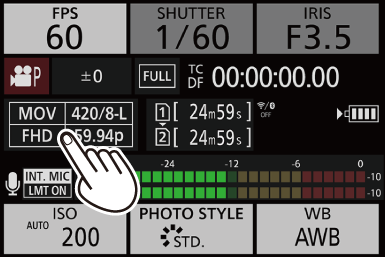
|
|
[비디오의 이미지 영역]
![]()
![]()
![]()
![]()
![]()
![]()
![]()
![]()
비디오 촬영 중 이미지 영역을 설정합니다. 시야각은 이미지 영역에 따라 다릅니다.
이미지 영역을 좁히면 이미지 품질 저하 없이 망원 효과를 얻을 수 있습니다.

 [
[![]() ]
]  [
[![]() ]
]  [비디오의 이미지 영역] 선택
[비디오의 이미지 영역] 선택
|
항목 |
설정 세부 설명 |
|
[FULL] |
Micro four thirds용 렌즈의 이미지 서클에 해당하는 범위에 따라 촬영합니다. 시야각: 넓음 망원 효과: 불가능 |
|
[PIXEL/PIXEL] |
비디오의 1화소와 동일한 센서의 1화소로 촬영합니다. [화질]의 해상도 범위에 해당하는 범위를 촬영합니다. ( 시야각: 좁음 망원 효과: 가능 |
이미지 영역(예: FHD 비디오)

|
– [라이브 크롭핑] – 6K 아나모픽(4:3) 비디오 |


